Khi đăng nhật tài khoản trên trình duyệt mới, nếu bạn không biết đồng bộ tin nhắn Zalo web thì sẽ bị mất tin nhắn với khách hàng, ảnh hưởng đến công việc của bạn. Vì vậy tính năng đồng bộ rất quan trọng đặt biệt đối với người làm việc trên nhiều thiết bị. Hãy theo dõi bài viết này để biệt cách đồng bộ tin nhắn Zalo Web cực đơn giản mà ai cũng làm được nhé!
I. Lợi ích của việc sao lưu và đồng bộ tin nhắn Zalo

Hướng dẫn cách đồng bộ tin nhắn Zalo web
Việc đồng bộ tin nhắn trên ứng dụng rất quan trọng khi bạn đăng nhập lại tài khoản của mình trên các thiết bị khác. Điều này giúp lưu tin nhắn và các tập tin dữ liệu quang trọng khi đăng nhập trên các thiết bị khác. Ngoài ra việc sao lưu và đồng bộ tin nhắn sẽ giúp bạn:
- Đồng bộ hóa tin nhắn Zalo giúp nội dụng cuộc trò chuyện, hình ảnh, những dữ liệu được liên kết giữa các thiết bị.
- Bạn có thể nhận được thông tin nhanh chóng khi sử dụng trên cách thiết bị khác hoặc đăng nhập 2 zalo trên 1 điện thoại Iphone,…
- Giảm thiểu việc mất dữ liệu quan trọng khi điện thoại bị hỏng.
II. Hướng dẫn cách đồng bộ tin nhắn Zalo web nhanh chóng
Đồng bộ tin nhắn Zalo web rất đơn giản, tuy nhiên các bạn sẽ cần phải thực hiện sao lưu ở trên điện thoại trước. Ninja sẽ hướng dẫn chi tiết các bước thực hiện dưới đây nhé!
1. Thực hiện cách sao lưu tin nhắn trên điện thoại
Nếu bạn đã bật sao lưu ở trên điện thoại hãy bỏ qua phần này. Còn chưa bạn hãy thực hiện theo các bước dưới dây để bật sao lưu:
Bước 1 : Các bạn sẽ truy cập vào ứng dụng Zalo >> Bạn chọn biểu tượng dấu 3 chấm ở góc cuối màn hình >> Chọn biểu tượng Cài đặt.
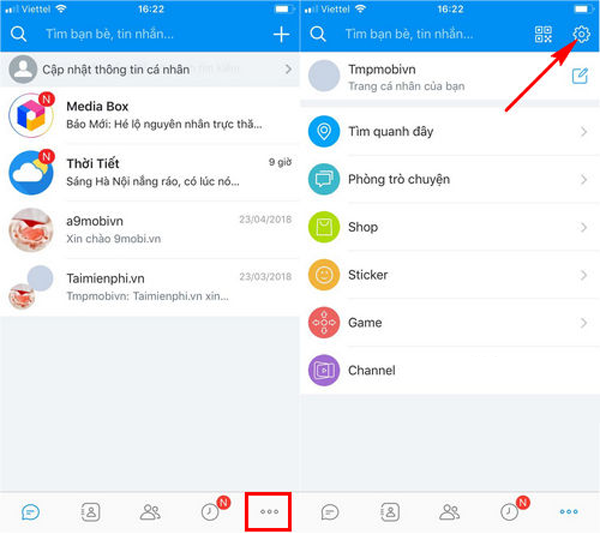
Bạn chọn biểu tượng dấu 3 chấm ở góc cuối màn hình >> Chọn biểu tượng Cài đặt
Bước 2 : Tại đây chúng ta sẽ lựa chọn mục Tin nhắn >> Chọn mục Sao lưu & khôi phục để sao lưu tin nhắn Zalo trên điện thoại.
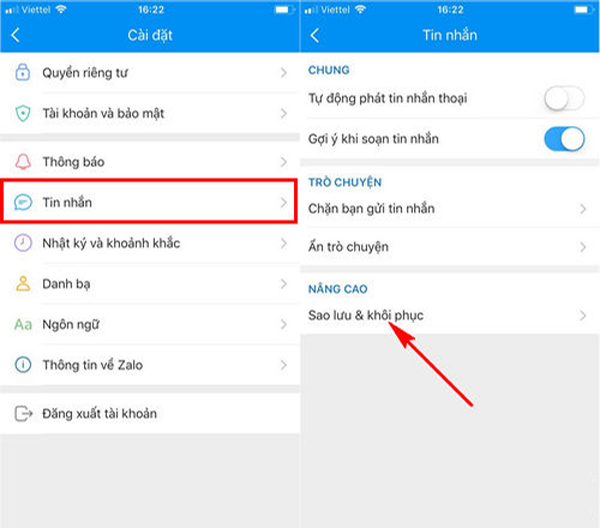
Chọn mục Sao lưu & khôi phục để sao lưu tin nhắn Zalo trên điện thoại
Bước 3: Chọn mục Sao lưu >> Xác nhận Sao lưu tin nhắn Zalo để có thể dễ dàng lấy lại tin nhắn khi đăng nhập trên web.
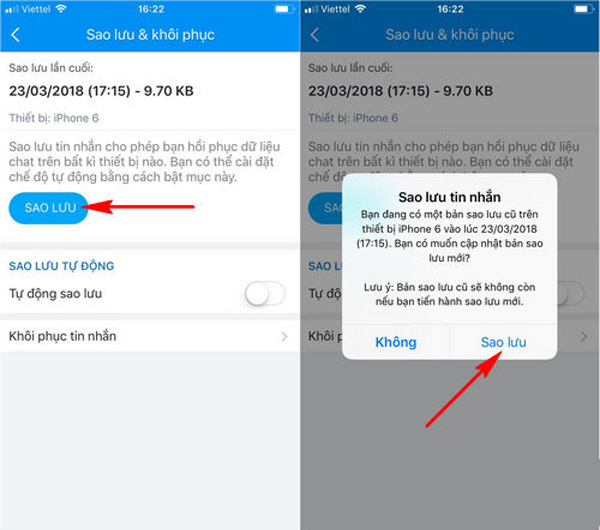
Chọn mục Sao lưu >> Xác nhận Sao lưu tin nhắn Zalo để có thể dễ dàng lấy lại tin nhắn
2. Đồng bộ tin nhắn Zalo web nhanh chóng
Đồng bộ tin nhắn Zalo web rất đơn giản, tuy nhiên bạn sẽ phải thận trọng khi làm việc này bởi nó sẽ chỉ diễn ra duy nhất một lần. Nếu bỏ qua thì bạn sẽ không thể đồng bộ tin nhắn qua máy tính được nữa. Các bước thực hiện như sau:
Bước 1: Đăng nhập Zalo thông qua website: https://chat.zalo.me/ >> Bạn có thể chọn đăng nhập bằng số điện thoại hoặc mã QR.
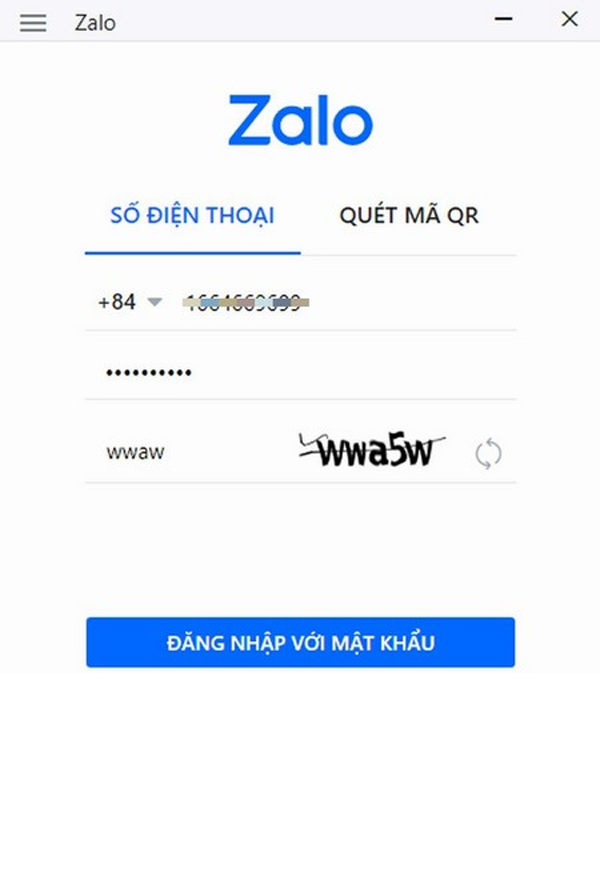
Bạn có thể chọn đăng nhập bằng số điện thoại hoặc mã QR.
Bước 2: Khi đăng nhập Zalo, ứng dụng sẽ thông báo rằng bạn có đồng bộ tin nhắn hay không >> Nhấn Tiếp tục.
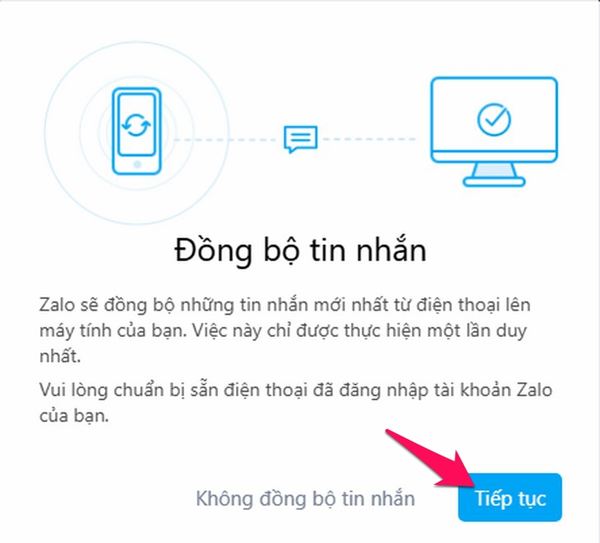
Khi đăng nhập Zalo, ứng dụng sẽ thông báo rằng bạn có đồng bộ tin nhắn
Bước 3: Trên chiếc điện thoại, bạn nhấn chọn “Đồng ý” để xác nhận thao tác đồng bộ tất cả các tin nhắn.
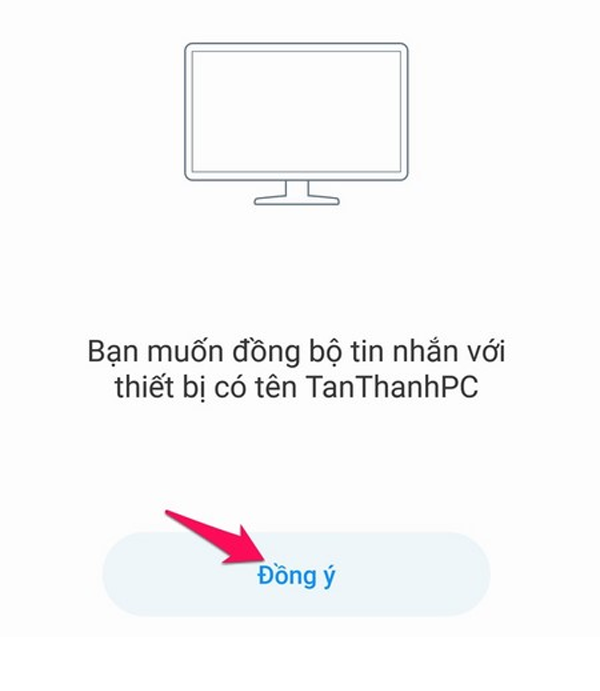
Trên chiếc điện thoại, bạn nhấn chọn “Đồng ý” để xác nhận thao tác
>> Xem thêm: Cách gửi tin nhắn zalo hàng loạt cho nhiều người cùng một lúc
III. Một số câu hỏi thường gặp về việc đồng bộ dữ liệu trên Zalo
Sau khi đã biết được cách động bộ trên Zalo, Ninja đã tổng hợp một số trường hợp cũng như những câu hỏi mà mọi người thường gặp. Bạn có thể tham khảo để quá trình thực hiện diễn ra dễ dàng hơn:
Có thể đồng bộ tin nhắn Zalo web về điện thoại không?
Việc đồng bộ tin nhắn Zalo từ web về điện thoại là không thể. Tuy nhiên, điện thoại bạn vẫn giữ bản sao lưu gần nhất và sẽ tự động đồng bộ.
Tại sao đăng nhập Zalo web nhưng không thấy hỏi đồng bộ?
Nếu bạn đã từng thực hiện đồng bộ hóa tin nhắn, máy tính sẽ không hỏi về đồng bộ hóa. Thiết bị sẽ tự động đồng bộ hóa dữ liệu để giúp bạn sử dụng nhanh chóng và dễ dàng hơn.
Khi đồng bộ tin nhắn trên Zalo PC, thiết bị hiển thị thông báo “Không đủ dung lượng để lưu tin nhắn”
Trong trường hợp này bạn hãy kiểm tra tại xem bộ nhớ Google Drive hoặc Dropbox liên kết với Zalo có đủ dung lượng trống hay không. Nếu không, bạn hãy xóa bớt nhé!
Qua bài viết này, Ninja đã chia sẻ với bạn cách đồng bộ tin nhắn zalo web đơn giản và nhanh chóng nhất. Bên cạch việc sao lưu và động bộ tin nhắn, bạn còn có thể tham khảo cách tạo nhóm zalo mới từ nhóm cũ để tiếp kiệm thời gian xây dụng group và marketing hiệu quả hơn. Hy vọng bài viết này mang lại những thông tin hữu ích giúp bạn tìm ra giải pháp phù hợp. Chúc bạn thành công!








